إصلاح استثناء خدمة النظام شاشة زرقاء على نظام التشغيل Windows 11/10
إذا رأيت SYSTEM_SERVICE_EXCEPTION شاشة زرقاء(Blue Screen) أو خطأ إيقاف(Stop Error) على Windows 11/10/8/7 ، فإن هذا المنشور يقترح بعض المجالات التي يمكنك إلقاء نظرة عليها لحل المشكلة.
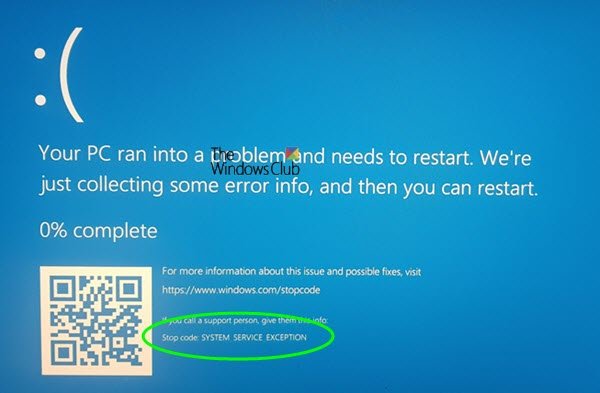
ما المقصود باستثناء خدمة النظام(System Service Exception) ؟
يحدث خطأ الإيقاف SYSTEM_SERVICE_EXCEPTION(SYSTEM_SERVICE_EXCEPTION Stop Error) عندما يتوقف النظام عن العمل أثناء الانتقال من معالجة التعليمات البرمجية غير المميزة إلى التعليمات البرمجية ذات الامتيازات. عندما تفشل العملية ، يتعطل النظام.
ما الذي يسبب System_Service_Exception؟
عادةً ما يكون برنامج تشغيل الجهاز(Device Driver) التالف أو غير المتوافق هو سبب حدوث هذا الموت الزرقاء(BSOD) ولذلك من الضروري تحديد برنامج التشغيل المخالف واستبداله ببرنامج جيد. عادةً ما يحدث خطأ الإيقاف(Stop Error) بسبب ملفات مثل fltmgr.sys و win32k.sys و asmtxhci.sys و ntoskrnl.exe و tcp.sys و ks.sys و neti.sys و ntfs.sys و win32kfull.sys وما إلى ذلك. تكون مشكلات في البرامج أو أخطاء القرص.
إصلاح استثناء خدمة النظام شاشة زرقاء(Fix SYSTEM SERVICE EXCEPTION Blue Screen)
عادةً ما يتم تلقي خطأ الإيقاف(Stop Error) هذا في حالات الاستخدام المفرط للتجمع المقسم إلى صفحات ويمكن أن يحدث بسبب قيام برامج تشغيل الرسومات في وضع المستخدم بعبور البيانات السيئة وتمريرها إلى رمز kernel.
لحل هذه المشكلة ، إليك بعض الأشياء التي يمكنك تجربتها.
- قم بتشغيل ChkDsk
- تحديث برامج التشغيل
- قم بإلغاء تثبيت البرامج التي بها مشكلات
- تحقق من(Check Driver) حالة برنامج التشغيل في إدارة الأجهزة(Device Manager)
- قم بتشغيل مستكشف أخطاء الشاشة الزرقاء(Blue Screen Troubleshooter) لنظام التشغيل Windows 10 عبر الإنترنت .
1] تشغيل ChkDsk
افتح موجه الأوامر وقم بتشغيل chkdsk /f /r على محرك الأقراص الخاص بك لتشغيل Check Disk(run Check Disk) لتحديد وإصلاح وإصلاح القطاعات التالفة ، إن وجدت ، على محرك الأقراص الثابتة.
2] تحديث السائقين
يمكن أن تحدث هذه الشاشة الزرقاء(Blue Screen) بسبب وجود مشاكل في السائقين. إذا كان بإمكانك تحديد برنامج التشغيل الذي تسبب في حدوث هذا الخطأ من رسالة الخطأ جيدة ، وإلا بشكل عام قم بتحديث برامج تشغيل Intel و AMD . أيضًا ، قم بتحديث برامج تشغيل الرسومات أو الفيديو(update your Graphics or Video drivers) عبر إدارة الأجهزة .
إذا ظهرت المشكلة بعد تحديث برنامج التشغيل الأخير ، فنحن نقترح عليك التراجع عن برنامج التشغيل .
3] إلغاء تثبيت البرامج ذات المشاكل
تم الإبلاغ عن أن بعض البرامج مثل McAfee و BitDefender و Virtual Clone Drive تسبب هذه (Virtual Clone Drive)الشاشة الزرقاء(Blue Screen) . استخدم تقديرك ومعرفة ما إذا كنت ترغب في إلغاء تثبيتها وتحقق مما إذا كان ذلك يؤدي إلى اختفاء المشكلة.
4] تحقق من(Check Driver) حالة برنامج التشغيل في إدارة الأجهزة(Device Manager)
افتح إدارة الأجهزة(Device Manager) وتحقق مما إذا كنت ترى أي أجهزة مميزة بعلامة التعجب الصفراء . إذا تمت إضافة برامج تشغيل جديدة للأجهزة أو خدمات النظام مؤخرًا ، فحاول إزالتها أو تحديثها. إذا أضفت مؤخرًا جهازًا جديدًا إلى النظام ، فقم بإزالته وانظر. تحقق أيضًا من الشركة المصنعة ومعرفة ما إذا كانت هناك أية تحديثات متوفرة للبرنامج الثابت.
5] قم بتشغيل مستكشف أخطاء الشاشة الزرقاء لنظام التشغيل Windows(Run Windows Blue Screen Troubleshooter)
تشغيل مستكشف أخطاء الشاشة الزرقاء لـ Windows عبر الإنترنت من Microsoft هو معالج يهدف إلى مساعدة المستخدمين المبتدئين في إصلاح أخطاء الإيقاف الخاصة بهم. سيساعدك هذا في إصلاح خطأ الشاشة الزرقاء(Blue Screen) هذا ويقدم روابط مفيدة على طول الطريق.
يقدم دليل الشاشة الزرقاء(Blue Screen guide) بعض الخطوات العامة لاستكشاف الأخطاء وإصلاحها. قد ترغب في إلقاء نظرة عليه.
All the best!
Related posts
Fix c000021A Fatal System Error على Windows 10
Fix Klif.sys Blue Screen error في Windows 10
Fix hardlock.sys Blue Screen من Death error في Windows 11/10
Fix SYSTEM SERVICE EXCEPTION (ASMTXHCI. SYS) Blue Screen error
Fix TIMER_OR_DPC_INVALID Blue Screen على Windows 10
Fix AKSDF.SYS Blue Screen من Death error في Windows 11/10
إصلاح igdkmd64.sys شاشة زرقاء لخطأ الموت
Fix SYSTEM LICENSE VIOLATION Blue Screen error على Windows 11/10
Fix WDF_VIOLATION Blue Screen error في Windows 10
Fix Aksfridge.sys Blue Screen error في Windows 10
Blue Screen بعد Windows Updates في Windows 10
KERNEL_MODE_HEAP_CORRUPTION Blue Screen على Windows 10
Fix FAT FILE SYSTEM (fastfat.sys) Blue Screen على Windows 10
Fix System Service Exception Error في Windows 10
خطأ Fix EVENT TRACING FATAL ERROR Blue screen على Windows PC
Best Free Crash Dump Analyzer software ل Windows 10
DPC_WATCHDOG_VIOLATION Blue Screen في Windows 11/10
SYSTEM THREAD EXCEPTION NOT HANDLED (LDIAGIO.SYS) BSOD
كيفية إصلاح Orange Screen من Death في Windows 11/10
كيفية استخدام لوحة المفاتيح لفرض شاشة الموت الزرقاء في Windows
